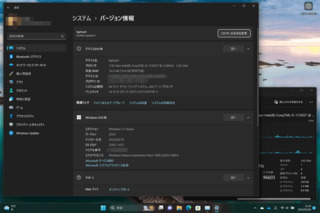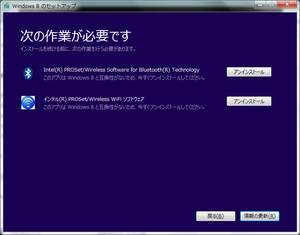外出時に使えるノートパソコンもしくはタブレットを探していて、色々と悩んだ結果、型落ちのSurface Laptop 4 13.5インチ(2022年モデル)を購入しました。
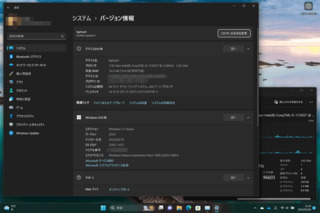
購入したSurface Laptop 4の仕様
- 型番 : 5AI-00086
- CPU : 第11世代 Intel Core i5-1135G7 @ 2.40GHz
- グラフィック : Intel Iris Xe グラフィックス
- RAM(メモリー) :16.0GB
- ストレージ : SSD 512GB
- OS : Windows 11 Home
13.5インチを選択した理由
- 外出時に使う為、15インチの大きさは不要だと考えて、13.5インチを選択しました。
- 13.5インチだとA4クリアファイルとほぼ同じ大きさです。その為、仕事で使っている鞄にすっぽりと入り、持ち運びに気を遣わずに済むからです。
Intel製CPU(MotherBoard)で使用されている機能、Intel Management Engine(ME)、Intel Server Platform Services(SPS)、およびIntel Trusted Execution Engine(TXE)に脆弱性があり、BIOSアップデートといった対応が必要となっています。
Intel公式サイトのアナウンス: Intel® Product Security Center Intel Q3’17 ME 11.x, SPS 4.0, and TXE 3.0 Security Review Cumulative Update
Intel公式サイトでは英語情報しか出ていないので、Intel Management Engineなどに8個の脆弱性が発見 ~第6世代Core以降が影響、ThinkPadなどがすでに対策開始 - PC Watchを読んだ方が、脆弱性の内容などについて分かりやすいと思います。
今回公表された脆弱性があるかどうか確認する為のツールが公開されたという事でなので、それを使って確認することが可能です。
参考URL: Intel製CPUに特権の昇格の脆弱性、公式チェックツールがWindows/Linux向けに公開 - 窓の杜
自宅で使用しているPCが、時々ですが不安定にな状況になるようになってきました。使用しているマザーボード(ASUS P8Z68-V PRO)やCPU、メモリーが購入から4年程経過しているので、経年劣化ということだと思います。
新しく購入したパーツは、以下の三つです。
- マザーボード : ASUS H170-PRO
- CPU : Intel® CORE i5-6500 (第6世代/Skylake)
- メモリー : Crucial DDR4 2133 MT/s (PC4-17000) 16GB Kit (8GBx2) (CT2K8G4DFD8213)

Windows 7でTrimが有効か確認する方法。
コマンドプロンプトを管理者権限で起動。
下記コマンドを実行。
fsutil behavior query DisableDeleteNotify
DisableDeleteNotify = 0 と0(ゼロ)になっていればTrimが有効となっています。
インテルのSSDに関する情報は、こちらです。
IntelのSSD 335シリーズの240GBが¥15,000を切っていたので、購入してみました。


3.5インチ→2.5インチの変換マウンタやネジ類も、きちんと付属しています。
HP Pavilion dv6 Notebook PCをWindows 7からWindows 8へアップデートしてみました。
サブで使用しているノートPCで、必要なデータはSkyDriveやOffice 365などのクラウドに保存してあるので、リカバリーしてからアップデートをしてみました。
Windows 8のインストール中に「Intel(R) PROSet/Wireless Software for Bluetooth Technology」と「インテル(R) PROSet/Wireless WiFi ソフトウェア」をアンインストールする必要があるというメッセージが表示されましたので、メッセージに従いアンインストールを実施。
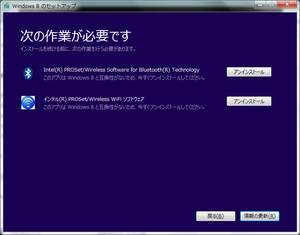
HP Pavilion dv6 Notebook PCでWindows 8 アップグレード アシスタントを実行してみました。
「互換性があるアプリとデバイス:24個」「要確認:11項目」という結果が表示されました。

サブ用ノートPCをHP Pavilion dv6 Notebook PC(A7B42AV)に買い替えました。
主な仕様は、以下のようになっています。
- CPU:Intel® Core™ i7-2670QM CPU @ 2.20GHz
- グラフィック:AMD Radeon™ HD 7690M XT グラフィックス
- HDD:TOSHIBA MK5061GSYN(500GB)
- ディスプレイ:15.6インチワイドHDウルトラクリアビュー・ディスプレイ(1,366x768/最大1,677万色)
- OS:Microsoft Windows 7 Home Premium SP1(64Bit)

最初から4GBのメモリが載っていましたが、4GBのメモリを追加購入して8GBにしました。追加メモリの取り付けは、こちらのページを参照し、自分で行ないました。
追加したメモリは、CFDのELIXIR(D3N1333Q-4G/DDR3 PC3-10600 CL9 4GB JEDEC)というメモリです。
パソコン本体が¥69,900で、追加メモリが¥1,790でした。ノートPCやメモリは、ほんと安くなりましたね。
ISRTを使用した際のベンチマークをとってみましたので、公開してみます。
- マザーボード:ASUS P8Z68-V PRO BIOS ver.3402
- ハードディスク:Seagate ST3000DM001-9YN166
- SSD:Intel SOLID-STATE DRIVE 520 Series (SSDSC2CW060A3K5)
ハードディスクは、1.9TBと残りの2パーティション構成で、1.9TBのパーティションにWindows 7をインストール。Windows 7は、デバイスドライバーのみをインストールしただけの環境です。
ISRT無効

-----------------------------------------------------------------------
CrystalDiskMark 3.0.1 x64 (C) 2007-2010 hiyohiyo
Crystal Dew World : http://crystalmark.info/
-----------------------------------------------------------------------
* MB/s = 1,000,000 byte/s [SATA/300 = 300,000,000 byte/s]
Sequential Read : 186.132 MB/s
Sequential Write : 181.430 MB/s
Random Read 512KB : 53.446 MB/s
Random Write 512KB : 95.089 MB/s
Random Read 4KB (QD=1) : 0.599 MB/s [ 146.3 IOPS]
Random Write 4KB (QD=1) : 1.325 MB/s [ 323.5 IOPS]
Random Read 4KB (QD=32) : 1.436 MB/s [ 350.6 IOPS]
Random Write 4KB (QD=32) : 1.307 MB/s [ 319.2 IOPS]
Test : 1000 MB [C: 2.0% (38.0/1900.0 GB)] (x5)
Date : 2012/06/09 21:11:21
OS : Windows 7 SP1 [6.1 Build 7601] (x64)
P8Z68-V PROのBIOSを3402へアップデートしました。
ISRTを使用しているので、下記の手順でアップデートを実施。
- BIOS 3402のファイルをダウンローし、ZIPファイルを解凍。
(ASUS P8Z68-V PROダウンロードのページからダウンロード。)
- 解凍して作成されたP8Z68-V-PRO-ASUS-3402.ROMをUSBメモリーへコピー。
- インテル® ラピッド・ストレージ・テクノロジーを起動し、ISRTをオフに変更。
- Install version Intel Rapid Storage Technology driver のVer.10.8.0.1003をダウンロードしてインストール。
(こちらのページで使用しているOSを選択して、該当するドライバーをダウンロード。)
- 再起動し、BIOS設定画面に入ってBIOSをアップデート。
(Advanced Mode→ASUS EZ Flash Utility)
- 再起動後、再度BIOS設定画面に入り、F5キーでデフォルト値を読み込む。
- SATAのモードをRAIDへ変更。
- インテル® ラピッド・ストレージ・テクノロジーを起動し、ISRTをオンに変更。
ちなみに、BIOSをアップデートしたら、PCの起動時間が短く(早く)なったような気がします。